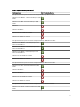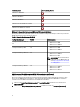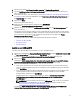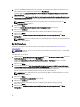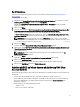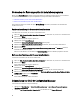Setup Guide
Verwenden von DLCI für Configuration Manager auf einem UAC-aktivierten System:
1. Klicken Sie mit der rechten Maustaste auf Command Prompt (Eingabeaufforderung) und wählen Sie Run As
Administrator (Als Admimistrator ausführen) aus.
2. Führen Sie Dell_Lifecycle_Controller_Integration_2.2.0.xxx.exe aus dem Ordner aus, in den Sie sie extrahiert
haben.
3. Befolgen Sie die Anweisungen im Installationsassistenten, um DLCI auf dem System zu installieren.
Verwenden der Reparaturoption im Installationsprogramm
1. Zur Reparatur der Installation von DLCI für Configuration Manager, wenn UAC aktiviert ist, siehe Arbeiten mit DLCI
auf einem System mit aktiviertem UAC (User Account Control), andernfalls doppelklicken Sie auf
Dell_Lifecycle_Controller_Integration_2.2.0.xxx.exe.
Der Welcome-Bildschirm (Startbildschirm) wird angezeigt.
2. Klicken Sie auf Weiter.
3. Wählen Sie unter Program Maintenance (Programmwartung) die Option Repair (Reparieren) aus und klicken Sie
auf Next (Weiter).
Das Fenster Ready to Repair the Program (Bereit zur Reparatur des Programms) wird angezeigt.
4. Klicken Sie auf Installieren.
Ein Verlaufsbildschirm zeigt den Fortschritt der Installation an. Wenn die Installation abgeschlossen ist, wird das
Fenster InstallShield Wizard Completed (InstallShield-Assistent abgeschlossen) angezeigt.
5. Klicken Sie auf Fertigstellen.
Aktualisierung von DLCI für Configuration Manager von einer
vorhergehenden Version
ANMERKUNG:
• Vor einem Upgrade auf Configuration Manager 2012 R2 von Configuration Manager 2012 SP1 oder
Configuration Manager 2012, müssen Sie zuerst DLCI und DSDP deinstallieren und die erstellten Startabbilder
mithilfe von DSDP 2.0 oder DSDP 2.1 löschen. Installieren Sie DSDP und DLCI nach dem Upgrade des
Configuration Manager.
• DLCI für Configuration Manager unterstützt ausschließlich die Aktualisierung von Version 2.1 auf neuere
Versionen.
Wenn eine niedrigere Version installiert ist, müssen Sie zuerst die niedrigere Version deinstallieren und
danach die Version 2.2 installieren. Wenn Sie die vorherige Version deinstallieren, bleiben die früheren
Einstellungen nicht erhalten und Sie müssen die Zielsysteme nach der Installation von Version 2.2 erneut
ermitteln. Da, zum Beispiel DLCI für Configuration Manager die Aktualisierung von DLCI 2.0.1 auf DLCI 2.2 nicht
unterstützt, deinstallieren Sie DLCI 2.0.1 und installieren Sie DLCI 2.2.
Vorbedingungen für die Aktualisierung
Vor der Aktualisierung auf DLCI für Configuration Manager Version 2.2 müssen Sie die Firmware der Zielsysteme
erweitern. Wenn die Blade-Server ein Teil des Gehäuses sind, aktualisieren Sie dann die Chassis Management
Controller (CMC)-Firmware vor der Aktualisierung anderer Firmware.
Falls Sie Dell Update Packages (DUPs) zur Durchführung der Aktualisierungen auf den
yx1x
(PowerEdge-Server der 11.
Generation) verwenden, aktualisieren Sie dann die Firmware wie folgt:
ANMERKUNG: Im Format des Servernamens
yxxx
steht y für Buchstaben, z. B. M, R oder T und x steht für Zahlen.
18